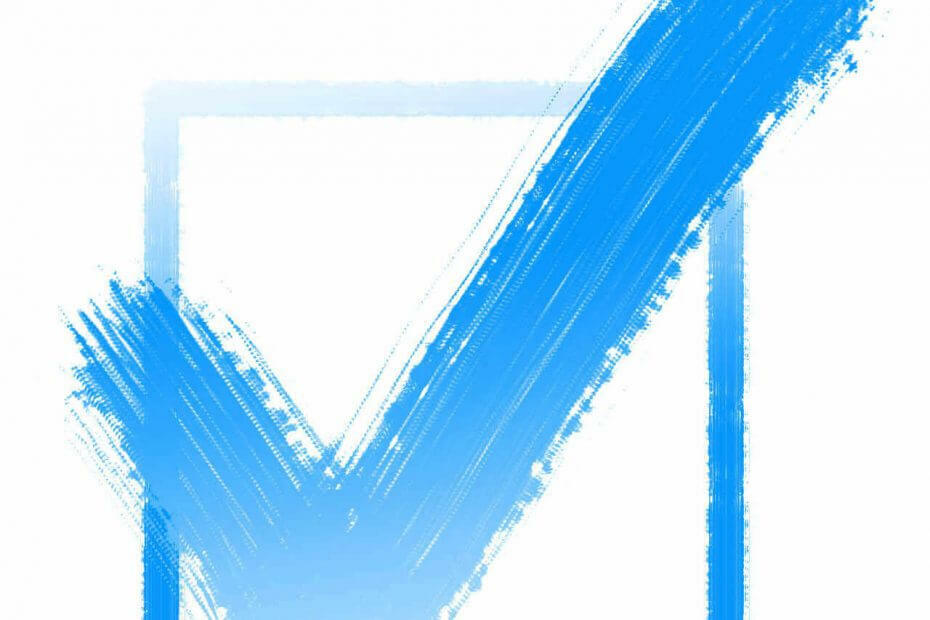
xINSTALIRAJTE KLIKOM NA DATOTEKU ZA PREUZIMANJE
Ovaj softver će održavati vaše drajvere u radu i tako vas čuvati od uobičajenih računalnih pogrešaka i kvara hardvera. Provjerite sve svoje upravljačke programe sada u 3 jednostavna koraka:
- Preuzmite DriverFix (provjerena datoteka za preuzimanje).
- Klik Započni skeniranje pronaći sve problematične upravljačke programe.
- Klik Ažurirajte upravljačke programe kako biste dobili nove verzije i izbjegli kvarove sustava.
- DriverFix je preuzeo 0 čitatelji ovog mjeseca.
Ova greška nije komplicirana za rukovanje. Pažljivo slijedite ovaj vodič i trebali biste moći riješiti ovaj problem za samo nekoliko minuta.
Nakon što pročitate ovaj vodič, znat ćete što uzrokuje ovu pogrešku i kako je riješiti.
Pogreške pri ispisu dokumenata mogu se pojaviti nakon ažuriranja računala sa sustavom Windows 10.
Možda ste izvršili provjeru sustava i otkrili da ništa nije u redu s vašim pisačem. Dakle, što biste trebali učiniti sada?
Također, ovaj se problem može pojaviti pri ispisu s PaperPort desktopa bez korištenja drugih programa za ispis datoteka, kao što je Microsoft Word.
Kada nadogradite na najnoviju verziju PaperPort-a, moguće je da ćete naići na poruku o pogrešci "Došlo je do pogreške tijekom ispisa". Ista poruka o pogrešci može se pojaviti kada pokušate ispisati Adobe dokumente.
Što god da je slučaj, jedno od ovih rješenja sigurno će vam riješiti problem.
Došlo je do pogreške tijekom ispisa: Ovako možete popraviti ovu pogrešku
1. Pokrenite alat za rješavanje problema s pisačem
- Kliknite na gumb Start
- Idite na Upravljačku ploču
- Pronađite okvir za pretraživanje, upišite alat za rješavanje problema, a zatim kliknite Rješavanje problema > Prikaži sve
- Pronađite i pokrenite alat za rješavanje problema s pisačem.
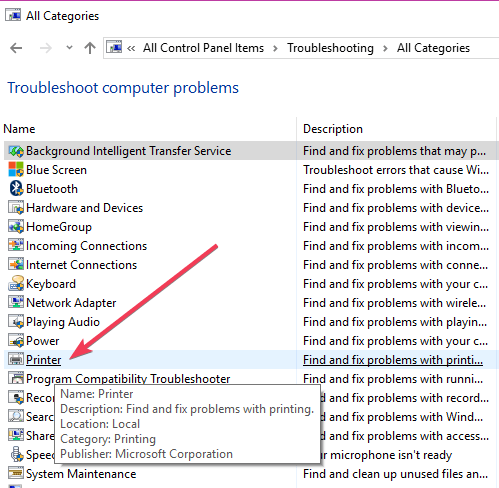
Ako to ne uspije, slijedite drugo rješenje u nastavku.
- Popravak: pogreška pri ispisu u sustavu Windows 10/11 [3 jednostavna koraka]
- 3 jednostavna načina da popravimo ovu grešku u videozapisu 2022
- 3 načina da popravite VLC kada ne radi na Windows 11
- Popravite Samsung prijenosno računalo ako se ne pokreće nakon ažuriranja softvera
- Canva mi neće dopustiti da uređujem pogrešku teksta: 4 načina da to popravite odmah
2. Deinstalirajte i ponovno instalirajte upravljačke programe pisača
Provjerite jeste li instalirali najnovije upravljačke programe pisača kompatibilne s vašim modelom pisača.
- Pokrenite Upravitelj uređaja.
- Idite na Pisač > desnom tipkom miša kliknite upravljački program
- Odaberite Ažuriraj upravljački program.

- Odaberite Automatski traži ažurirani softver upravljačkog programa.
Ako Windows ne pronađe novi upravljački program, možete otići do web-mjesta proizvođača pisača i preuzeti upravljačke programe od tamo.
Ako želite ponovno instalirati upravljačke programe pisača, pokrenite Upravitelj uređaja, idite na Printer, ali ovaj put odaberite Deinstaliraj i zatim ponovno pokrenite računalo.
Nakon ponovnog pokretanja, Windows 10 će automatski instalirati najnovije upravljačke programe.
Instaliranje pouzdanog programa koji skenira vaše računalo i ažurira ili popravlja upravljačke programe kojima je potrebna pomoć može spriječiti ovu vrstu pogreške. Potpuno funkcionalan sustav koji ima koristi od najnovijih ažuriranja također će zaštititi vaš uređaj od sigurnosnih propusta i kršenja podataka.
Štoviše, optimalni OS može značajno poboljšati ukupnu izvedbu vašeg računala i povećati kapacitete pohrane.
Većinu vremena sustav ne ažurira generičke upravljačke programe za hardver i periferne uređaje vašeg računala.Postoje ključne razlike između generičkog upravljačkog programa i upravljačkog programa proizvođača. Traženje prave verzije upravljačkog programa za svaku od vaših hardverskih komponenti može postati zamorno. Zato vam automatizirani pomoćnik može pomoći da svaki put pronađete i ažurirate svoj sustav ispravnim upravljačkim programima, a mi toplo preporučujemo DriverFix. Evo kako to učiniti:
- Preuzmite i instalirajte DriverFix.
- Pokrenite softver.
- Pričekajte otkrivanje svih vaših neispravnih upravljačkih programa.
- DriverFix će vam sada pokazati sve upravljačke programe koji imaju problema, a vi samo trebate odabrati one koje biste željeli popraviti.
- Pričekajte da aplikacija preuzme i instalira najnovije upravljačke programe.
- Ponovno pokrenite svoje računalo kako bi promjene stupile na snagu.

DriverFix
Neka upravljački programi za komponente vašeg računala rade savršeno bez izlaganja računala opasnosti.
Posjetite web stranicu
Odricanje od odgovornosti: ovaj program treba nadograditi s besplatne verzije kako bi se izvršile neke specifične radnje.
Nadamo se da su vam ova brza rješenja pomogla da riješite problem.
 Još uvijek imate problema?Popravite ih ovim alatom:
Još uvijek imate problema?Popravite ih ovim alatom:
- Preuzmite ovaj alat za popravak računala ocjenjeno Sjajno na TrustPilot.com (preuzimanje počinje na ovoj stranici).
- Klik Započni skeniranje kako biste pronašli probleme sa sustavom Windows koji bi mogli uzrokovati probleme s računalom.
- Klik Popravi sve za rješavanje problema s patentiranim tehnologijama (Ekskluzivni popust za naše čitatelje).
Restoro je preuzeo 0 čitatelji ovog mjeseca.
![Ispis zaglavljen na namotavanju u sustavu Windows 10 [NAJBOLJA RJEŠENJA]](/f/48bc79d1efbbe1dd0e3f199b590d8cd4.jpg?width=300&height=460)

